アクセス担当のまみです。
日付や時間の表示って色々ありますね。
時間まで表示したり、その時間も分だけとか秒だけの表示だったり。
その時々で表示させたい日付や日時の表示方法があるので使い分けが必要ですね!
今回は日付や時間の関数を色々使ってみましょう!
Contents
現在時刻の表示

フォームに現在時刻を表示したいんだけど?

それならTime関数を使うと表示してくれるよ!

わかった!やってみる。


フォームにテキストボックスを配置して、それから・・・
| ラベルの標題 | テキストボックスの名前 |
| 現在時刻 | tx時刻 |
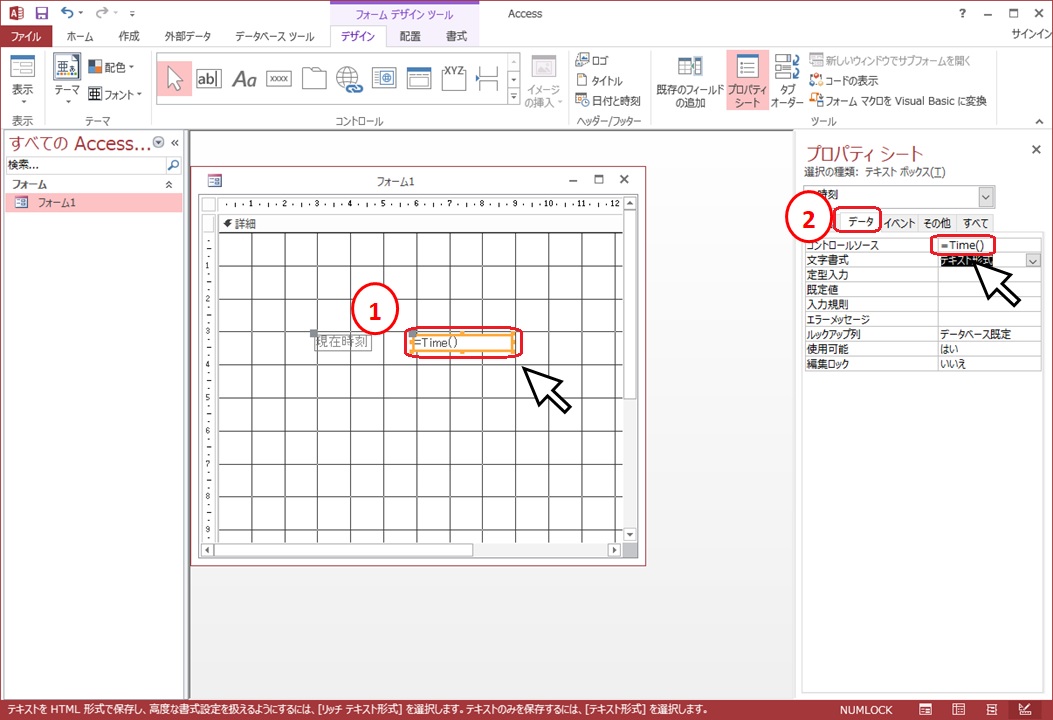
①「tx時刻」を選択した状態でプロパティーシートの②「データ」タブからコントロールソースに「=Time()」と入力します。

フォームビューにしてみてね!現在時刻が表示されるよ!
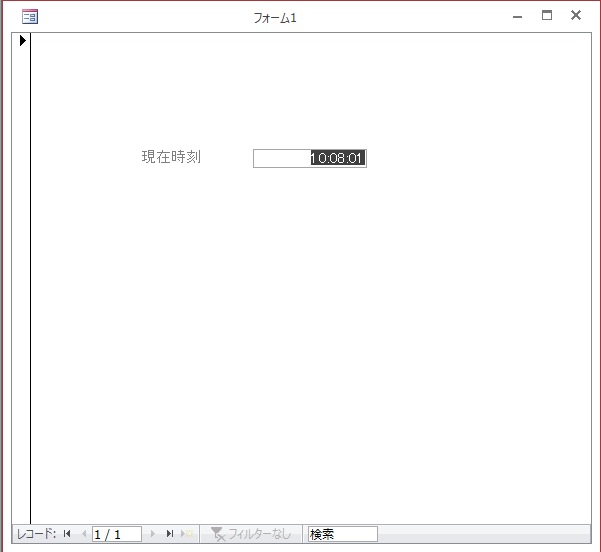

現在時刻が表示されたよ!
あとね、時間と分と秒と別々に表示したいんだけど?
あとね、時間と分と秒と別々に表示したいんだけど?

じゃあ別々に表示する方法2種類やってみようか!
現在時刻の時間、分、秒をそれぞれ表示する
時間、分、秒を取り出すには、Hour、Minute、Secondを使います。
| 構文 | 説明 |
| Hour(日時) | 時間を取り出す |
| Minute(日時) | 分を取り出す |
| Second(日時) | 秒を取り出す |

そっか。3つの関数を使えば表示できるんだね。やってみる!
| ラベルの標題 | テキストボックスの名前 |
| 時間 | tx時間 |
| 分 | tx分 |
| 秒 | tx秒 |
方法1

ラベルの標題とテキストボックスに名前をつけたら、次はtx時間のプロパティーシートを「データ」タブに変えて・・・
| テキストボックス | コントロールソース |
| tx時間 | =Hour(Time()) |
| tx分 | =Minute(Time()) |
| tx秒 | =Second(Time()) |
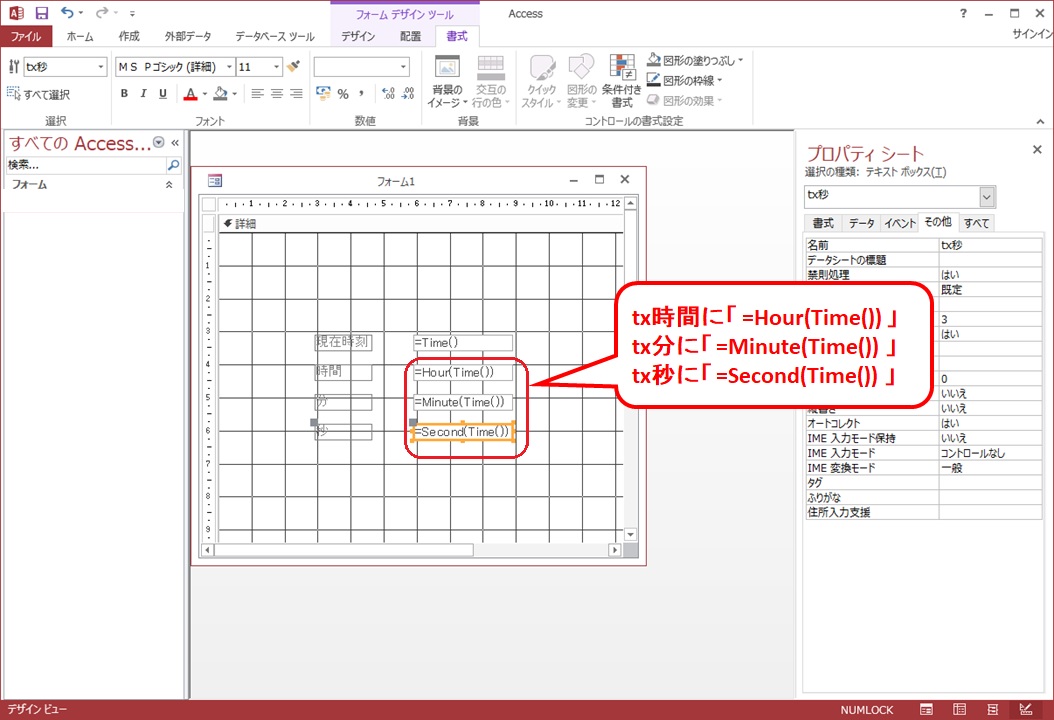

はてな君一人でできたね!フォームビューで確認してみてね!
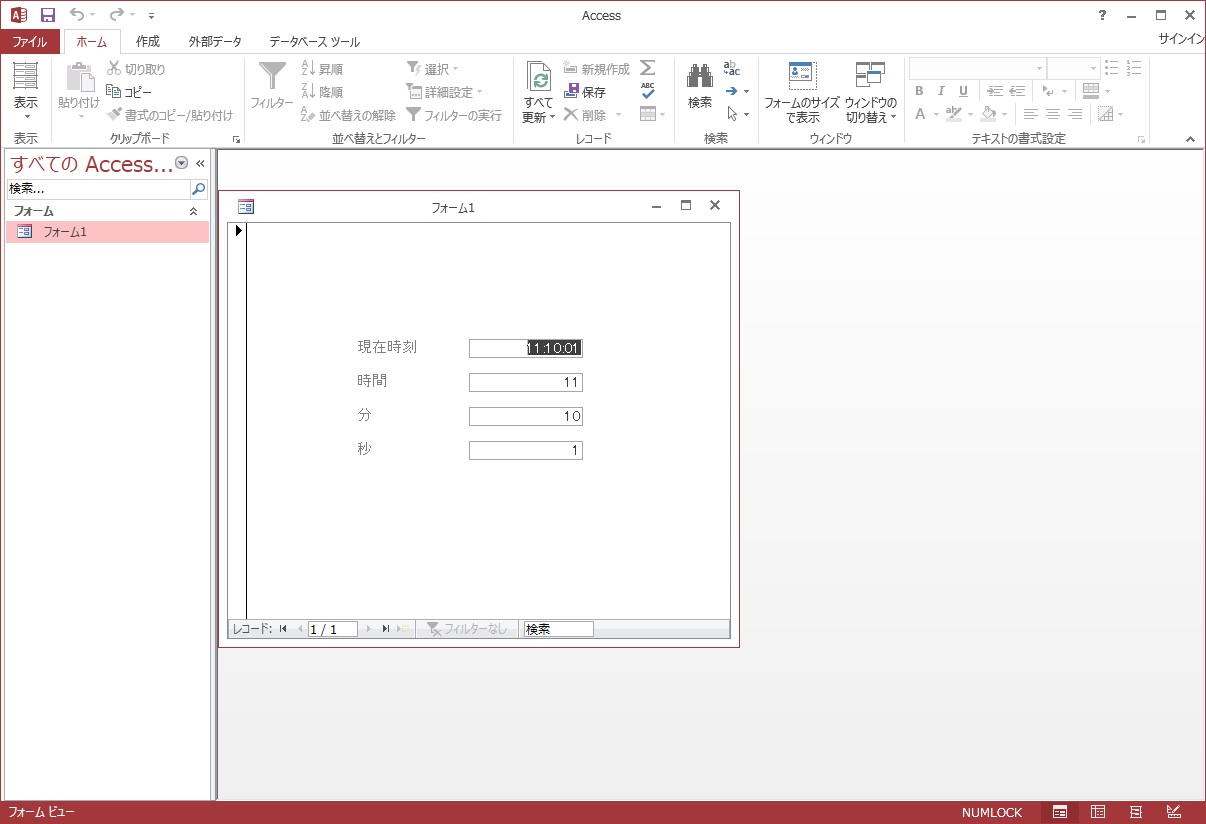

できたよ!もう一つの方法って?

うん。今ってそれぞれ時間、分、秒が独立してるでしょ?

えっと?

どこかのテキストボックスを見に行ってるんじゃないから、他のテキストボックスがなくても表示される。

あ~そういうこと。tx分だけがフォーム上にあっても表示されるね。

それをね、tx時刻を見に行くようにするんだ。結果は同じだけどね。

わかった!やってみる!
[quads id=2]
方法2

それって、Time()を[tx時刻]に変えたらいいんだよね?

そうそう!


フォームビューで確認してみてね!
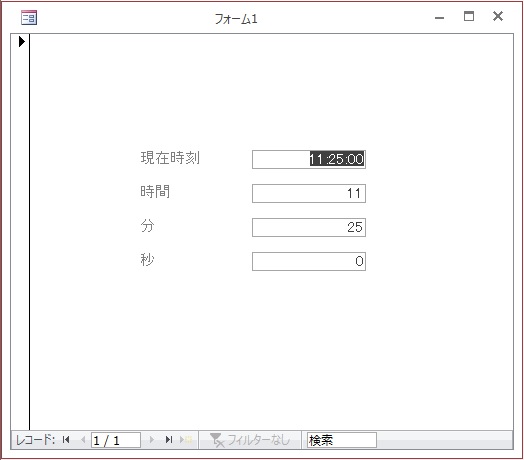

へぇ結果は同じだけど、2種類の方法があるんだね。

まだ他にもあるかもしれないけどね。私が知ってる方法はこの2種類かな。

tx時刻の時間とかを取り出してるってことは、現在時刻じゃなくても時間と分と秒を別々に表示できるんだよね?

そうだね。tx時刻のコントロールソースを変えればいいってことだね。

あ~そっか。そこにTimeって入れてるから現在時刻が表示されるんだもんね。じゃあ外して直接入力してみる!
任意の時刻の時間、分、秒をそれぞれ表示する
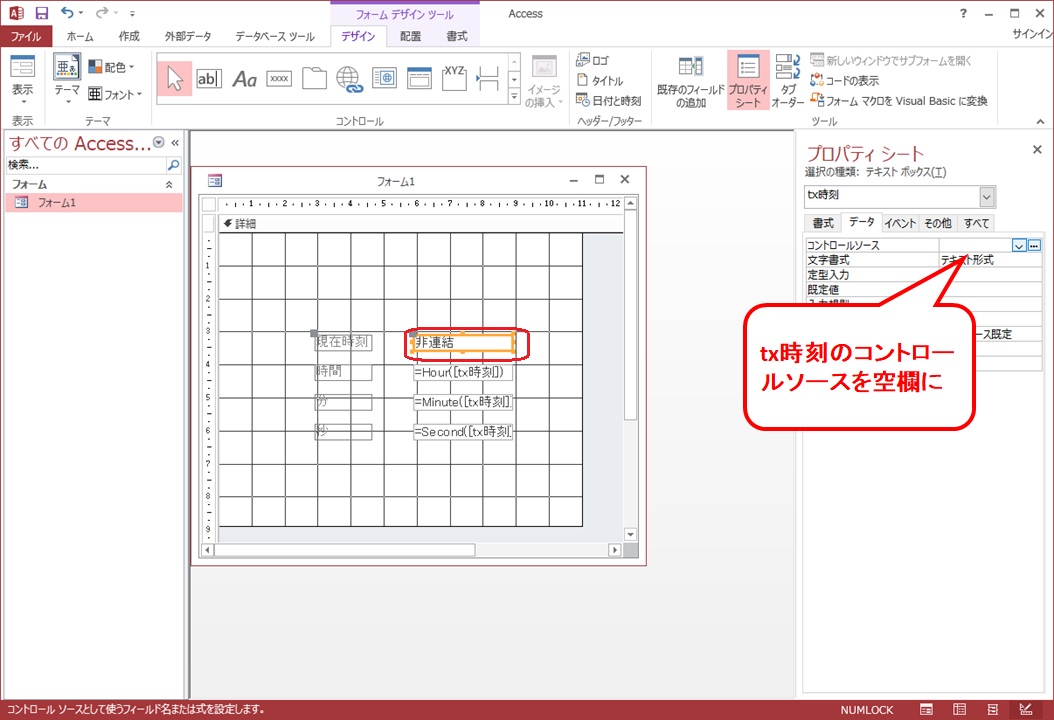

tx時刻のコントロールソースを空欄にしてみたからフォームビューで確認してみるね。
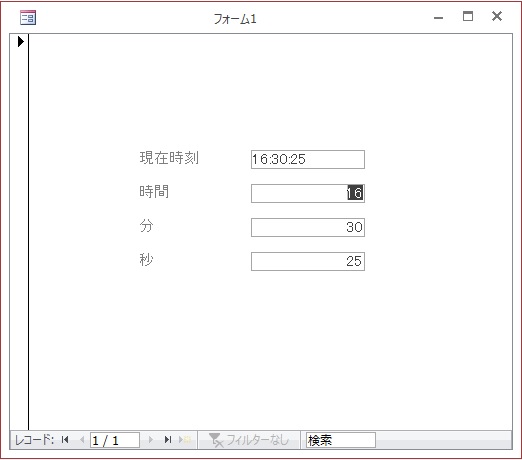

16:30:25って入れてみたよ!
tx時刻には日付の入ったデータでも時間、分、秒を別々に表示してくれます。

2018/11/30 16:30:25ってデータでも別々に表示してくれるんだね!
まとめ
日付にまつわる関数のご紹介でした。
用途に合わせて必要な表示方法を使ってくださいね!








